电脑主机的硬盘指示灯(通常为红色或蓝色)是判断硬盘工作状态的重要依据。当电脑开机或运行程序时,硬盘灯会闪烁,表明硬盘正在读写数据。如果发现硬盘灯完全不亮,可能是硬件故障、系统问题或连接异常导致的。下面给大家分享4招,帮您快速排查问题。

一、初步检查:排除基础问题
1、观察电脑是否正常启动
若电脑无法开机(屏幕无显示、风扇不转),可能是电源或主板故障,需检查电源线、电源适配器或联系专业维修。若电脑能正常开机但硬盘灯不亮,继续以下步骤。
2、确认硬盘灯位置与功能
部分机箱的硬盘灯可能因设计问题被遮挡,或指示灯本身损坏。可尝试观察其他指示灯(如电源灯)是否正常。
3、检查硬盘灯接线
关机并断开电源,打开机箱侧盖,找到主板上的硬盘灯接口(通常标记为 HDD LED 或 HDD+/-)。确认接线是否松动或脱落,重新插拔后尝试开机测试。

二、硬件问题排查
1、硬盘供电与数据线检查
确认硬盘的电源线和SATA数据线是否插紧(适用于机械硬盘/SSD)。
尝试更换SATA数据线或电源接口,排除线路老化问题。
2、测试硬盘是否正常工作
进入BIOS(开机时按 Del/F2 等键),查看主板是否能识别硬盘。
若BIOS中无硬盘信息,可能是硬盘损坏或主板接口故障。可尝试将硬盘连接到其他电脑测试。
3、替换法检测
如果有备用硬盘,可更换测试,判断是硬盘问题还是主板/电源问题。
三、系统与软件问题排查
1、检查系统运行状态
若硬盘灯不亮但系统可正常进入,可能是系统未调用硬盘读写(例如系统运行在内存中)。
打开任务管理器(Ctrl+Shift+Esc),观察硬盘活动情况。若无读写记录,可能是硬盘未被系统识别。
2、更新驱动程序
下载并安装【驱动人生】,打开软件点击「立即扫描」,自动检测缺失或异常驱动;

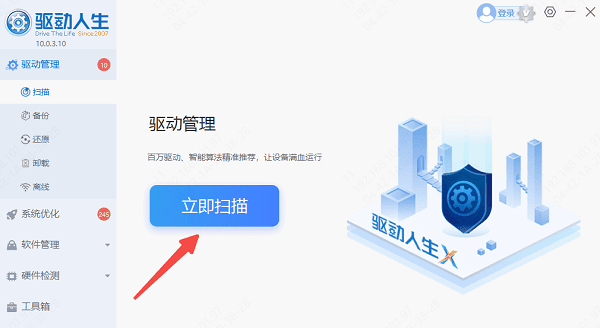
点击「立即修复」软件会自动为你更新系统上所有缺失或过时的驱动程序(包括硬盘驱动)。

重启电脑,查看硬盘是否恢复正常。
3、尝试系统修复
使用系统安装U盘启动电脑,选择“修复计算机”功能,检查硬盘分区或引导问题。
四、备份重要数据
若怀疑硬盘故障,请立即备份重要数据,避免进一步损坏。如果硬盘数据不慎丢失怎么办?推荐使用”数据救星“软件高效恢复。
这款软件能帮你深度扫描电脑,并尝试恢复电脑硬盘及其他移动设备上误删除、格式化等丢失的文件。像我们的电脑图片、视频等文件误删丢失了,都可以用它快速找回丢失的数据。下面是具体操作方法:

在电脑下载数据救星并打开,点击需要扫描的磁盘;
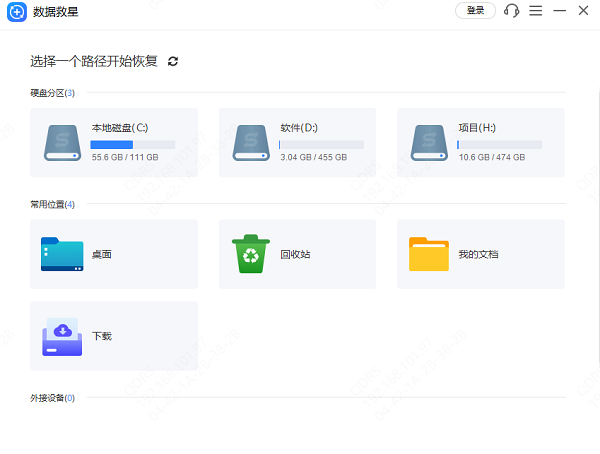
扫描完成后,勾选需要恢复的文件,另存到其他磁盘(避免覆盖原数据)。

如果没有找到想要的文件,可以点击“深度扫描”。

需要注意的是:数据恢复并不能保证100%成功,恢复成功率取决于数据是否被覆盖,建议尽快操作。
以上就是电脑主机硬盘灯不亮的解决方法。如果遇到网卡、显卡、蓝牙、声卡等驱动的相关问题都可以下载“驱动人生”进行检测修复,同时驱动人生支持驱动下载、驱动安装、驱动备份等等,可以灵活的安装驱动。


